Photoshop把MM的照片变成水彩画
要点:照片变成水彩画
先看一下对比效果:


1、高斯模糊。特点是整个画面模糊不清,目的是造成最终远景部分颜色扩散效果。
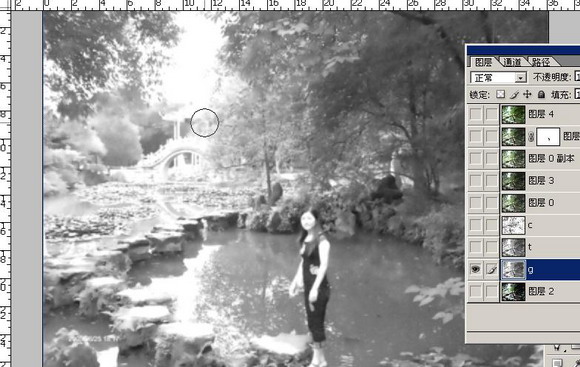
2、特殊模糊。特点是画面色彩块状化,和高斯模糊相比效果不是很模糊,目的是造就一种笔触效果,主要是为了表现近景。
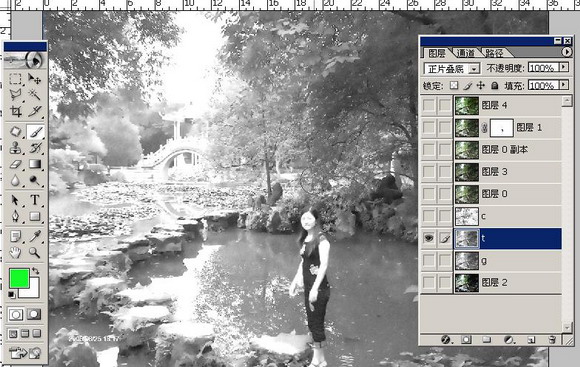
2-1特殊模糊图层在高斯模糊图层上方实行正片叠底模式.JPG
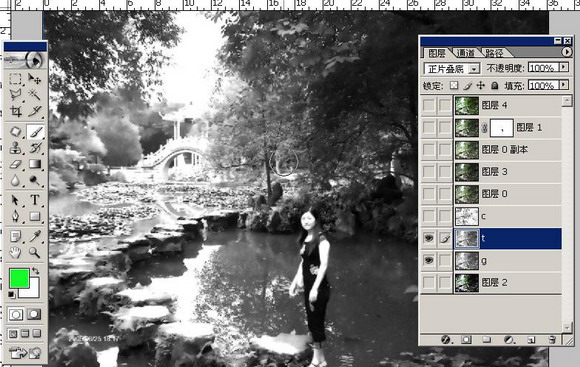
3、查找边缘滤镜的路径.JPG

4、查找边缘画面。应用此滤镜的目的是:让模糊的画面中出现铅笔或细小的水彩笔勾勒出的景色边缘和树枝条的效果。
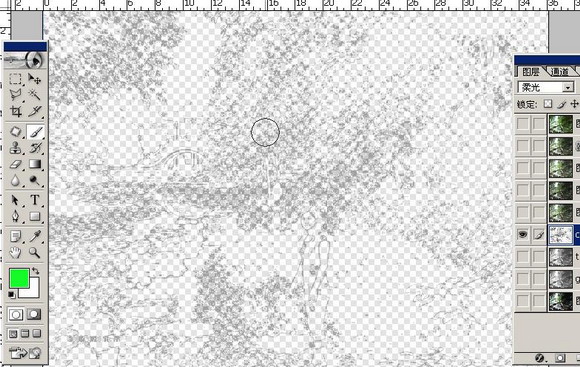
5、查找边缘模式在特殊模糊图层和高斯模式上方实行柔光模式.JPG
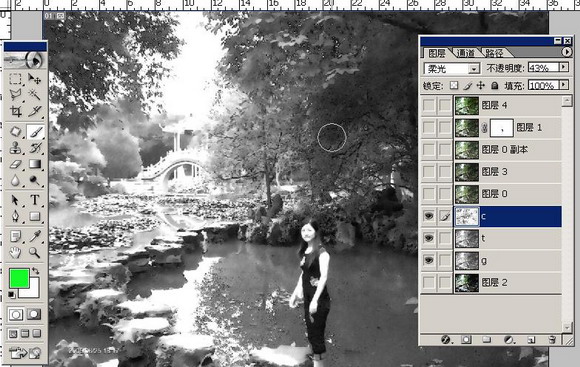
6、原图层下方是查找边缘的颜色模式效果.JPG
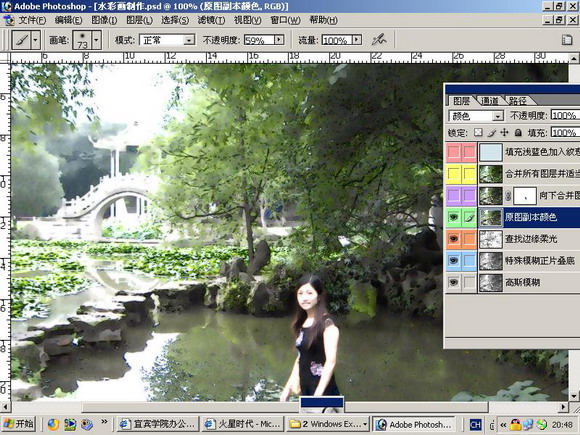
7.纹理化参数.JPG
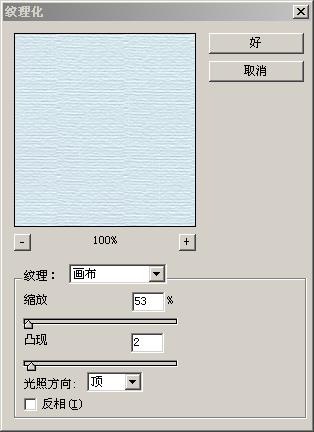
8.新建一图层填充上天蓝色后,加纹理化滤镜。单独作为一个图层在最上层。

9、对纹理化图层实行颜色加深后的效果.

总的图层暨混合模式如下:

效果图部分画面1
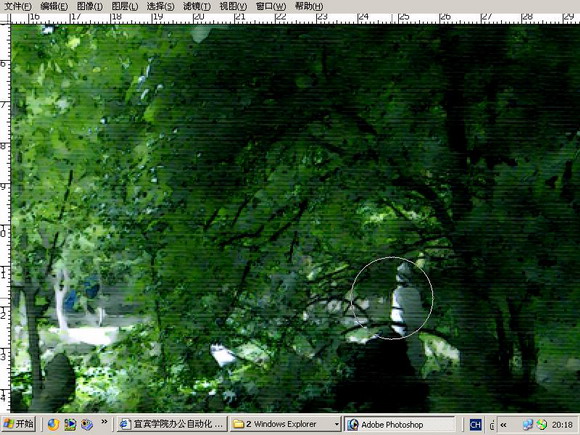
效果图部分画面2
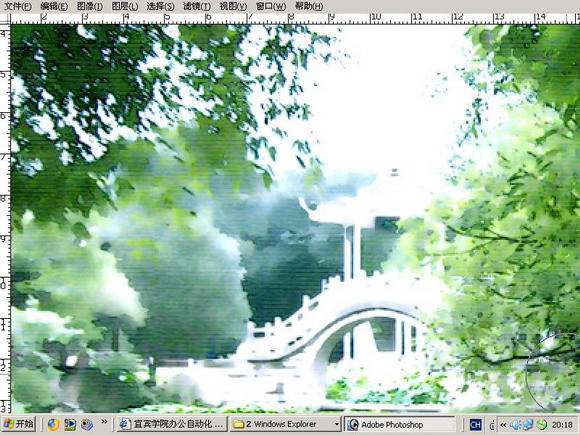
终上所述,思路是(图层由低到高哈):使用高斯模糊使景色变虚、使用特殊模糊使色块化(正片叠底)、使用查找边缘(柔光)突出细小的水彩笔触勾勒效果、原图放在查找边缘模式图层上方实行“颜色”模式以将上述效果应用到彩图上、新建天蓝色图层并纹理化使画面更润实行颜色加深模式。
先看一下对比效果:


1、高斯模糊。特点是整个画面模糊不清,目的是造成最终远景部分颜色扩散效果。
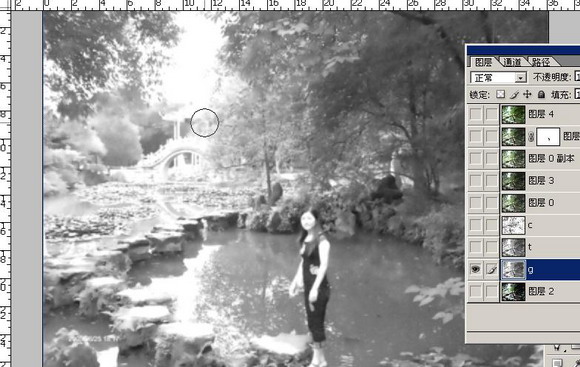
2、特殊模糊。特点是画面色彩块状化,和高斯模糊相比效果不是很模糊,目的是造就一种笔触效果,主要是为了表现近景。
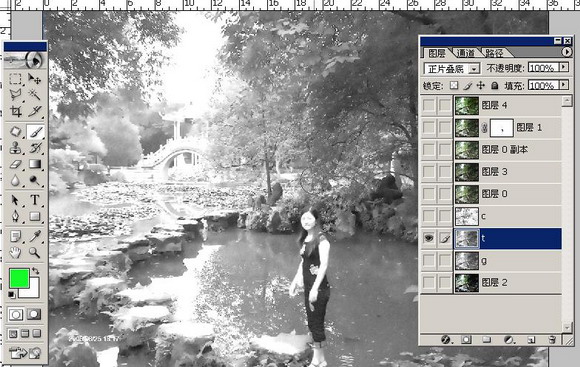
2-1特殊模糊图层在高斯模糊图层上方实行正片叠底模式.JPG
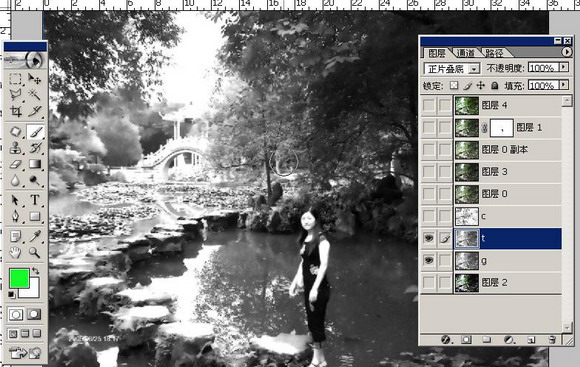
3、查找边缘滤镜的路径.JPG

4、查找边缘画面。应用此滤镜的目的是:让模糊的画面中出现铅笔或细小的水彩笔勾勒出的景色边缘和树枝条的效果。
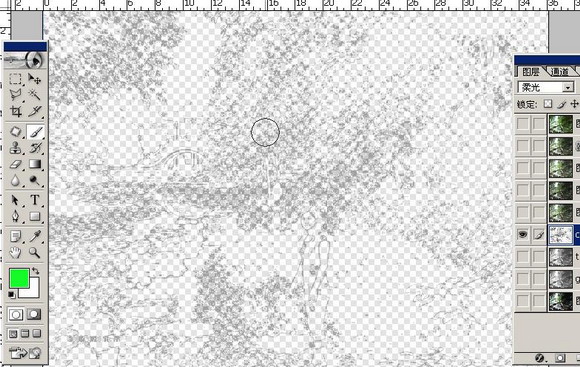
5、查找边缘模式在特殊模糊图层和高斯模式上方实行柔光模式.JPG
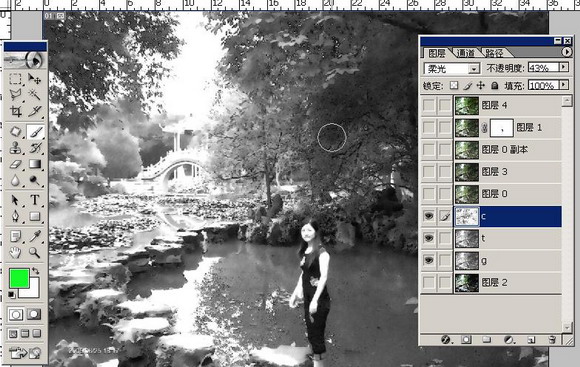
6、原图层下方是查找边缘的颜色模式效果.JPG
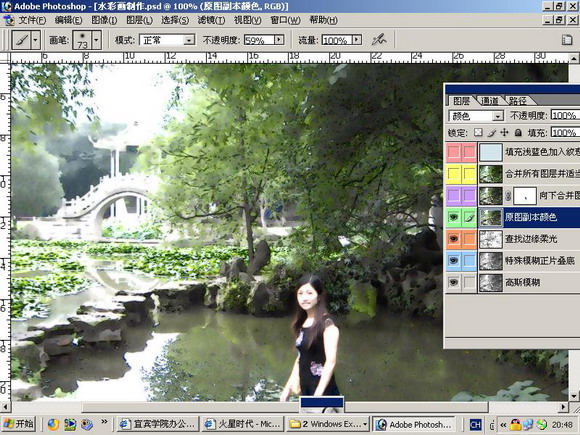
7.纹理化参数.JPG
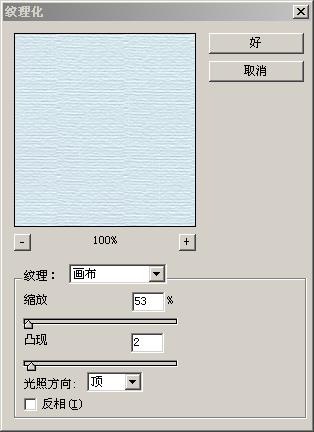
8.新建一图层填充上天蓝色后,加纹理化滤镜。单独作为一个图层在最上层。

9、对纹理化图层实行颜色加深后的效果.

总的图层暨混合模式如下:

效果图部分画面1
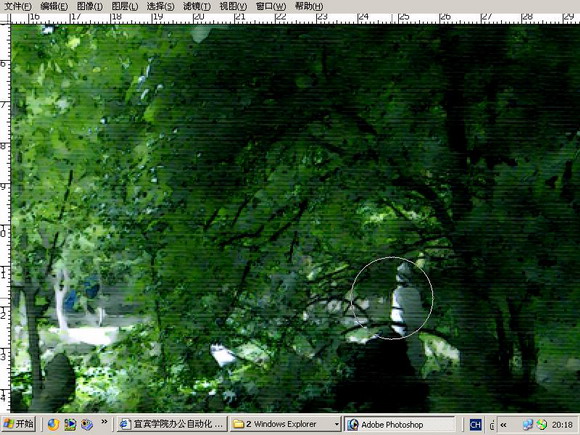
效果图部分画面2
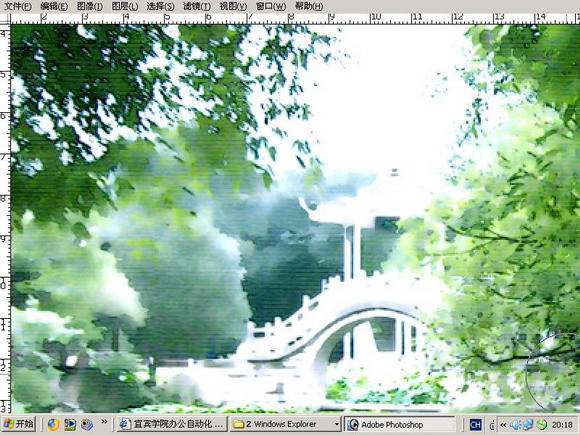
终上所述,思路是(图层由低到高哈):使用高斯模糊使景色变虚、使用特殊模糊使色块化(正片叠底)、使用查找边缘(柔光)突出细小的水彩笔触勾勒效果、原图放在查找边缘模式图层上方实行“颜色”模式以将上述效果应用到彩图上、新建天蓝色图层并纹理化使画面更润实行颜色加深模式。
推荐继续学习,上一篇ps教程:Photoshop超强打造完美国画 下一篇ps教程:懵懂斋夜话:从好人坏人谈起
学习更多ps教程

